เค้าโครงและการจัดรูปแบบหน้าเป็นส่วนสำคัญในการนำเสนอแบบสำรวจด้วยวิธีที่ชัดเจนและเข้าใจได้ พวกเขาทำให้คำถามและข้อมูลของคุณง่ายขึ้นสำหรับผู้ชมในการอ่าน โชคดีที่ SurveyMonkey ให้คุณเพิ่มตัวแบ่งหน้าที่มีประโยชน์และตัวเลือกการจัดรูปแบบต่างๆ

ในบทความนี้ คุณจะได้เรียนรู้วิธีเพิ่มตัวแบ่งหน้าโดยใช้ SurveyMonkey
การเพิ่มตัวแบ่งหน้าโดยใช้ SurveyMonkey
โดยทั่วไป SurveyMonkey อนุญาตให้คุณใช้ตัวเลือกการจัดรูปแบบผ่าน Survey Builder โปรดทราบว่าคุณจะต้องมีบัญชี SurveyMonkey เพื่อเข้าถึงตัวเลือกเหล่านี้
ต่อไปนี้คือวิธีเริ่มใช้ตัวแบ่งหน้าในไม่กี่ขั้นตอน:
- คลิกที่ตัวเลือก 'สร้างแบบสำรวจ' จากเมนูหลักเมื่อลงชื่อเข้าใช้บัญชีของคุณ
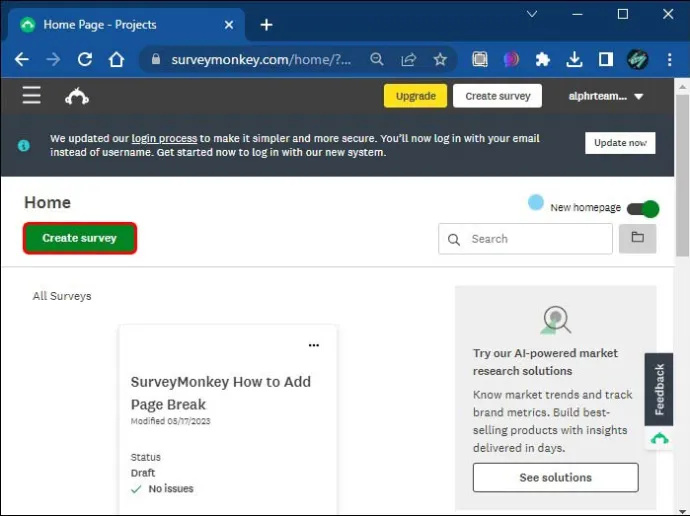
- เลือกตัวเลือก “เริ่มจากศูนย์” และป้อนข้อมูลที่เกี่ยวข้อง
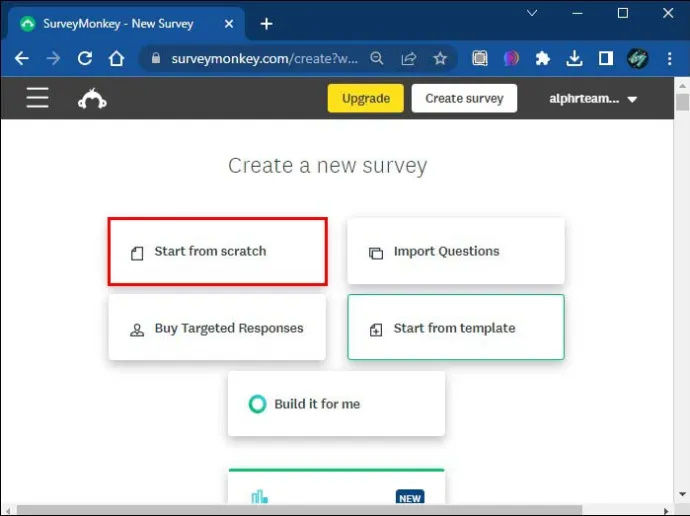
- แพลตฟอร์มจะนำคุณไปยังผู้จัดทำแบบสำรวจ ทดลองกับคำถาม เพิ่มอย่างน้อยสองข้อโดยใช้ไอคอนอาคารจากเมนูด้านซ้าย
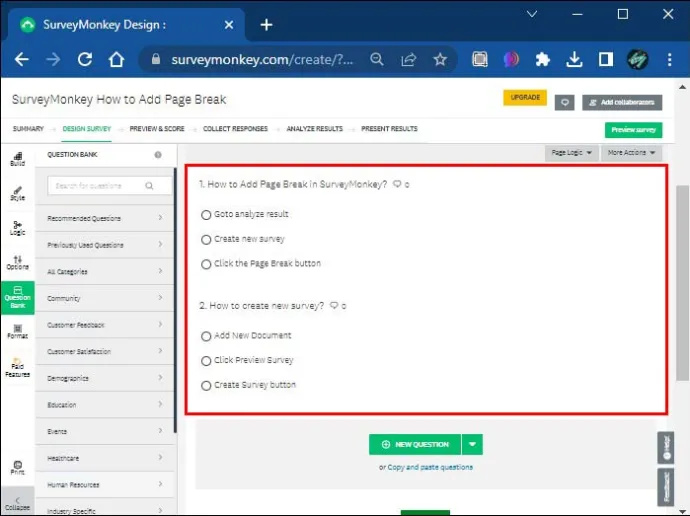
- เลื่อนเคอร์เซอร์ไปที่ตัวเลือก 'ตัวแบ่งหน้า' นี่คือไอคอนที่มีจุดสามจุด คลิกที่มันและกดเมาส์ค้างไว้ในขณะที่ลากไปมาระหว่างคำถามสองข้อของคุณ
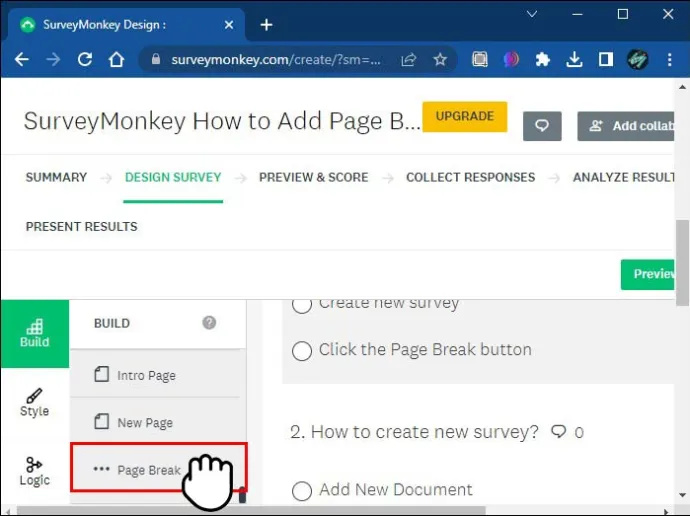
เมื่อคุณใช้ตัวเลือกตัวแบ่งหน้า หน้าของคุณจะสิ้นสุดและเริ่มต้นใหม่ระหว่างสองคำถามนี้ อย่างไรก็ตาม เราขอแนะนำให้ตรวจสอบตัวเลือกนี้เนื่องจากคุณไม่สามารถ 'เลิกทำ' ตัวแบ่งหน้าได้ คุณจะต้องลบทั้งหน้าก่อนที่จะเริ่มใหม่อีกครั้ง
ตัวแบ่งหน้าเป็นเพียงหนึ่งในตัวเลือกการจัดรูปแบบและการจัดการที่หลากหลายที่คุณสามารถเลือกได้:
gmail วิธีจัดเรียงตามขนาด
- ตัวเลือก “หน้าบทนำ” ช่วยให้คุณเพิ่มบทนำในการออกแบบของคุณได้
- ตัวเลือกการจัดรูปแบบ “หน้าใหม่” จะเพิ่มหน้าอื่นในการออกแบบของคุณโดยอัตโนมัติ
- “คัดลอกหน้า” จะทำซ้ำหน้าที่คุณเลือกและอนุญาตให้คุณวางไว้ที่จุดต่างๆ ในแบบสำรวจ
ใช้เครื่องมือที่แสดงไอคอนต่างๆ เหล่านี้โดยการลากและวางหรือเลือกจากเมนูด้านซ้ายมือบนแพลตฟอร์ม พวกเขาช่วยปรับปรุงแบบสำรวจของคุณโดยการนำเสนอข้อมูลในลักษณะที่มีโครงสร้าง
ตัวอย่างเช่น การแบ่งหน้าบ่อยๆ ช่วยให้ผู้อ่านมีสมาธิกับคำถามน้อยลงและให้ความรู้สึกบางอย่างในการทำงานให้สำเร็จ หน้าบทนำช่วยปรับบริบทของคำถามด้วยข้อมูลเพิ่มเติมที่ผู้อ่านต้องการ
วิธีรีโพสต์บน Instagram 2020
การคัดลอกหน้าแล้วเปลี่ยนข้อความคำถาม (หากคุณใช้ประเภทเดียวกัน) จะสะดวกกว่าเครื่องมือลากและวางซ้ำๆ
การใช้คำถามใน SurveyMonkey
แม้ว่าตัวแบ่งหน้าและหน้าเกริ่นนำจะดูแลการจัดรูปแบบแบบสำรวจ แต่คำถามจริงก็มีความสำคัญต่อเนื้อหา มีคำถามและคำตอบหลายประเภทใน Survey Monkey คุณสามารถค้นหาทั้งหมดได้ที่เมนูด้านซ้ายใต้การออกแบบแบบสำรวจของคุณ นี่เป็นเพียงบางส่วนของคำถามในแบบสำรวจที่มี:
- มาตราส่วนลิเคิร์ต มาตราส่วน Likert ทำหน้าที่เป็นสเปกตรัมสำหรับผู้คนในการทำเครื่องหมายข้อตกลงในระดับต่างๆ มีผลอย่างยิ่งสำหรับข้อความทั่วไป คุณจะพบว่ามีประโยชน์หากคุณต้องการทราบทัศนคติและความรู้สึกของผู้อื่นต่อหัวข้อเฉพาะ
- ปรนัย. นี่เป็นรูปแบบคำถามและคำตอบที่ใช้บ่อยที่สุด เชื่อถือได้ในการรับข้อเสนอแนะที่แม่นยำสำหรับคำถามของคุณ ช่วยให้ผู้อ่านสามารถเลือกตัวเลือกใดตัวเลือกหนึ่งที่คุณนำเสนอ ข้อเสียคือบางครั้งคุณอาจไม่สามารถรวมคำตอบของผู้ตอบได้
- คำถามเมนูแบบเลื่อนลง บางครั้งตัวเลือกหลายตัวอาจดูหนักไปหน่อย ทำให้ยากต่อการรักษาแบบสำรวจให้สะอาดและเรียบร้อย ทางเลือกที่หลากหลายด้วยตัวเลือกมากมายสามารถใช้พื้นที่ได้มาก เพื่อแก้ปัญหานี้ คุณสามารถใช้เมนูแบบเลื่อนลง คำตอบจะปรากฏเมื่อคลิกที่ไอคอนลูกศรเท่านั้น
- คำถามในกล่องข้อความ คำตอบโดยใช้กล่องข้อความนั้นยอดเยี่ยมเมื่อคุณต้องการความแม่นยำและรายละเอียดปลีกย่อยมากขึ้นในคำตอบของคุณ มีประโยชน์สำหรับคำถามปลายเปิดที่ต้องการความคิดเห็นหรือคำอธิบายโดยละเอียด นายจ้างมักจะใช้สิ่งเหล่านี้เพื่อถามพนักงานว่าต้องการเห็นการเปลี่ยนแปลงในการดำเนินงานหรือไม่
- การให้คะแนนภาพ การเพิ่มรูปภาพเล็กน้อยเป็นวิธีที่ยอดเยี่ยมในการทำให้แบบสำรวจของคุณดูเป็นมิตรกับผู้ใช้มากขึ้น คุณจะมีตัวเลือกในการปรับขนาดคะแนนด้วยหัวใจและดาว แบบสำรวจออนไลน์จำนวนมากเลือกใช้คำถามประเภทนี้ และเหมาะสำหรับสิ่งต่างๆ เช่น ความพึงพอใจของลูกค้าและพนักงาน
คำถามและคำตอบเหล่านี้เป็นเพียงตัวอย่างบางส่วนที่พบบ่อยที่สุดบนแพลตฟอร์ม นอกจากนี้ยังมีมาตราส่วนการจัดอันดับ ตัวเลือกรูปภาพ การอัปโหลดไฟล์ ฯลฯ เมื่อวางแผนทำแบบสำรวจโดยใช้แพลตฟอร์มนี้ อย่าลืมนึกถึงคำถามที่เหมาะสมไว้ล่วงหน้า ประโยคคำถามจะช่วยให้คุณทราบว่าคุณควรใช้เครื่องมือตอบคำถามประเภทใด
วางแผนการสำรวจบน SurveyMonkey
ตอนนี้คุณรู้วิธีใช้การจัดรูปแบบและประเภทคำถามสำหรับแบบสำรวจของคุณโดยใช้ตัวสร้างแล้ว คุณควรพร้อมแล้ว อย่างไรก็ตาม ยังมีบางสิ่งที่คุณสามารถทำได้เพื่อทำให้กระบวนการสำรวจของคุณมีประสิทธิภาพและสนุกสนานยิ่งขึ้น
- ฉันตั้งใจจะทำอะไรให้สำเร็จด้วยแบบสำรวจของฉัน หากแบบสำรวจของคุณต้องการคำตอบโดยละเอียดสำหรับปัญหาที่ซับซ้อน และคุณอยากรู้เป็นพิเศษว่าผู้คนคิดอย่างไร การใช้คำถามปลายเปิดและคำตอบในกล่องข้อความจะเหมาะสม
- ฉันจะทำให้คนชอบตอบคำถามของฉันได้อย่างไร ปัจจัยที่อยู่นอกเหนือการควบคุมของเราสามารถมีอิทธิพลต่อข้อมูลและข้อเสนอแนะที่แม่นยำ นำเสนอข้อมูลในลักษณะที่ดึงดูดใจในการตอบคำถาม รายการหลายตัวเลือกที่ไม่มีที่สิ้นสุดอาจทำให้ผู้คนสับสนและปล่อยให้พวกเขาไม่สามารถให้คำตอบได้
- แพลตฟอร์มใดดีที่สุดสำหรับประเภทการสำรวจที่ฉันทำ SurveyMonkey นำเสนอเครื่องมือต่างๆ เพื่อสร้างแบบสำรวจของคุณอย่างมีประสิทธิภาพและสะดวก พิจารณาใช้แพลตฟอร์มที่มีทรัพยากรและตัวเลือกการปรับแต่งที่จำเป็นทั้งหมดของคุณ
เมื่อคุณตัดสินใจแล้วว่าจะใช้คำถามใด คุณสามารถลากและวางโดยใช้เครื่องมือสร้าง SurveyMonkey
คำถามที่พบบ่อย
เหตุใดตัวแบ่งหน้าจึงทำให้การจัดรูปแบบของฉันบน SurveyMonkey ยุ่งเหยิง
สามารถวางตัวแบ่งหน้าระหว่างคำถามสองข้อใดก็ได้ ถ้ามันส่งผลต่อการจัดรูปแบบของคุณ ให้พิจารณาลบหน้าและเพิ่มคำถามก่อนที่จะแนะนำตัวแบ่งหน้า สิ่งนี้จะช่วยให้การจัดรูปแบบสอดคล้องกัน
คำถามของฉันบน ServerMonkey มีขีดจำกัดหรือไม่
ใช่ มีคำถามจำกัด 10 ข้อสำหรับผู้ใช้ที่สร้างแบบสำรวจโดยไม่มีค่าใช้จ่าย ผู้ใช้สามารถอัปเกรดสิ่งนี้ได้โดยชำระค่าสมัครทุกเดือน
ฉันจะทำให้ผู้คนมีแนวโน้มที่จะตอบแบบสำรวจของฉันมากที่สุดได้อย่างไร
หากคุณใช้ SurveyMonkey วิธีที่ดีที่สุดคือการใช้เครื่องมือต่างๆ ที่คุณมีอยู่ ตรวจสอบให้แน่ใจว่าใช้ตัวแบ่งหน้าบ่อยครั้งสำหรับการจัดรูปแบบ ขั้นตอนเพิ่มเติมอื่นๆ ที่คุณทำได้ ได้แก่ การกำหนดคำถามของคุณให้ชัดเจนและง่ายต่อการตอบ
iphone 7 ดีกว่า iphone 6s หรือไม่?
การใช้ตัวเลือกการจัดรูปแบบในตัวสร้าง
การใช้ตัวแบ่งหน้าจะเปลี่ยนความคิดเห็นของผู้คนเกี่ยวกับแบบสำรวจของคุณ ซึ่งอาจทำให้พวกเขาตอบน้อยลงและสับสนมากขึ้นหากคุณไม่ใช้เครื่องมืออย่างชาญฉลาด เพื่อหลีกเลี่ยงปัญหานี้ ให้ใช้ประโยชน์จากเครื่องมือที่ดีที่ SurveyMonkey มีให้ การออกแบบอินเทอร์เฟซที่ทันสมัยประกอบด้วยไอคอนทางด้านซ้ายของหน้าจอพร้อมตัวเลือกการลากและวาง การวางแผนแบบสำรวจและถามคำถามที่ถูกต้องจะช่วยให้คุณบรรลุเป้าหมายได้เช่นกัน
การใช้ตัวแบ่งหน้าใน SurveyMonkey เป็นเรื่องง่ายหรือไม่ แล้วคุณสมบัติอื่นๆ ล่ะ? แจ้งให้เราทราบในส่วนความคิดเห็นด้านล่าง









